Apakah Anda sering kali menemukan momen yang ingin Anda simpan atau bagikan dari layar HP Vivo Anda? Screenshot adalah fitur yang sangat berguna untuk menangkap momen-momen penting, mulai dari pesan teks yang berharga, hingga informasi penting di layar yang ingin Anda simpan. Namun, bagaimana Anda dapat memanfaatkan fitur ini secara maksimal di perangkat Vivo Anda?
Di dalam artikel ini, kami akan mengungkap tips dan trik praktis untuk membantu Anda memaksimalkan penggunaan screenshot di HP Vivo Anda. Tanpa perlu aplikasi tambahan, Anda dapat dengan mudah mengambil tangkapan layar dan bahkan mengeditnya sesuai keinginan Anda. Mari kita mulai dengan melihat beberapa trik yang berguna.
Cara Screenshot HP Vivo dengan Tombol

Mengambil tangkapan layar di HP Vivo bisa dilakukan dengan mudah menggunakan kombinasi tombol yang telah disediakan. Berikut langkah-langkah praktisnya:
- Buka layar yang ingin Anda tangkap di HP Vivo.
- Tekan dan tahan tombol power dan tombol volume bawah secara bersamaan.
- Tunggu hingga layar berkedip sebentar, menandakan bahwa tangkapan layar telah berhasil diambil.
- Anda akan melihat pemberitahuan tentang tangkapan layar dan dapat menemukan hasilnya di galeri foto Anda.
Dengan cara ini, Anda dapat dengan cepat dan mudah mengambil tangkapan layar di HP Vivo Anda, tidak peduli tipe perangkat yang Anda gunakan.
Cara Screenshot HP Vivo dengan Usap 3 Jari

Jika tombol pada HP Vivo Anda bermasalah, Anda masih bisa mengambil tangkapan layar dengan metode usap 3 jari. Berikut langkah-langkahnya:
- Masuk ke menu Pengaturan di HP Vivo Anda.
- Pilih opsi S-Capture.
- Aktifkan opsi Three Finger Swipe Screenshot.
- Sekarang, cukup usapkan tiga jari Anda secara bersamaan ke arah bawah layar untuk mengambil tangkapan layar.
- Anda akan melihat pemberitahuan tentang hasil tangkapan layar, dan hasilnya dapat ditemukan di galeri foto.
Dengan metode ini, Anda dapat dengan mudah mengambil tangkapan layar tanpa harus bergantung pada tombol fisik.
Cara Screenshot HP Vivo Menggunakan S-Capture
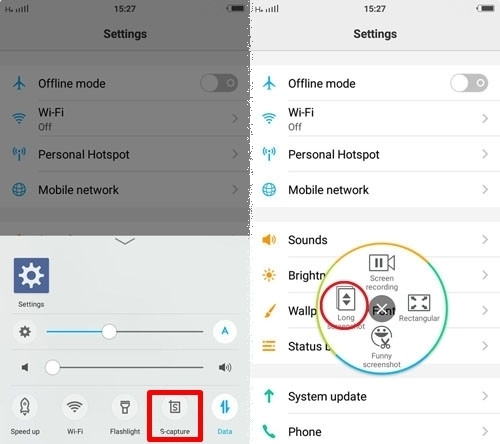
Fitur S-Capture juga dapat digunakan untuk mengambil tangkapan layar di HP Vivo Anda. Berikut langkah-langkahnya:
- Buka layar yang ingin Anda tangkap.
- Akses menu Control Center dengan menggeser layar.
- Pilih opsi S-Capture.
- Pilih jenis tangkapan layar yang Anda inginkan.
- Setelah Anda mengambil tangkapan layar, temukan hasilnya di galeri foto Anda.
Dengan fitur ini, Anda memiliki lebih banyak opsi untuk mengambil tangkapan layar sesuai kebutuhan Anda.
Cara Screenshot HP Vivo Agar Lebih Panjang
Jika Anda perlu mengambil tangkapan layar yang lebih panjang, HP Vivo juga menyediakan fitur untuk itu. Berikut caranya:
- Buka fitur S-Capture melalui Control Center.
- Pilih opsi Long Screenshot.
- Lanjutkan untuk mengambil tangkapan layar sepanjang yang Anda inginkan.
- Setelah selesai, simpan hasil tangkapan layar di galeri Anda.
Dengan cara ini, Anda dapat dengan mudah menangkap layar yang lebih panjang, seperti halaman web atau percakapan panjang.
Cara Screenshot HP Vivo Aneka Bentuk

HP Vivo juga menyediakan fitur untuk mengambil tangkapan layar dalam bentuk-bentuk yang unik. Berikut langkah-langkahnya:
- Buka fitur S-Capture melalui Control Center.
- Pilih opsi Funny Screenshot.
- Pilih bentuk tangkapan layar yang Anda inginkan.
- Sentuh layar untuk mengambil tangkapan layar dalam bentuk yang dipilih.
- Temukan hasil tangkapan layar di galeri foto Anda.
Dengan cara ini, Anda dapat menambahkan sedikit kreativitas pada tangkapan layar Anda.
Cara Screenshot HP Vivo Agar Jadi Video
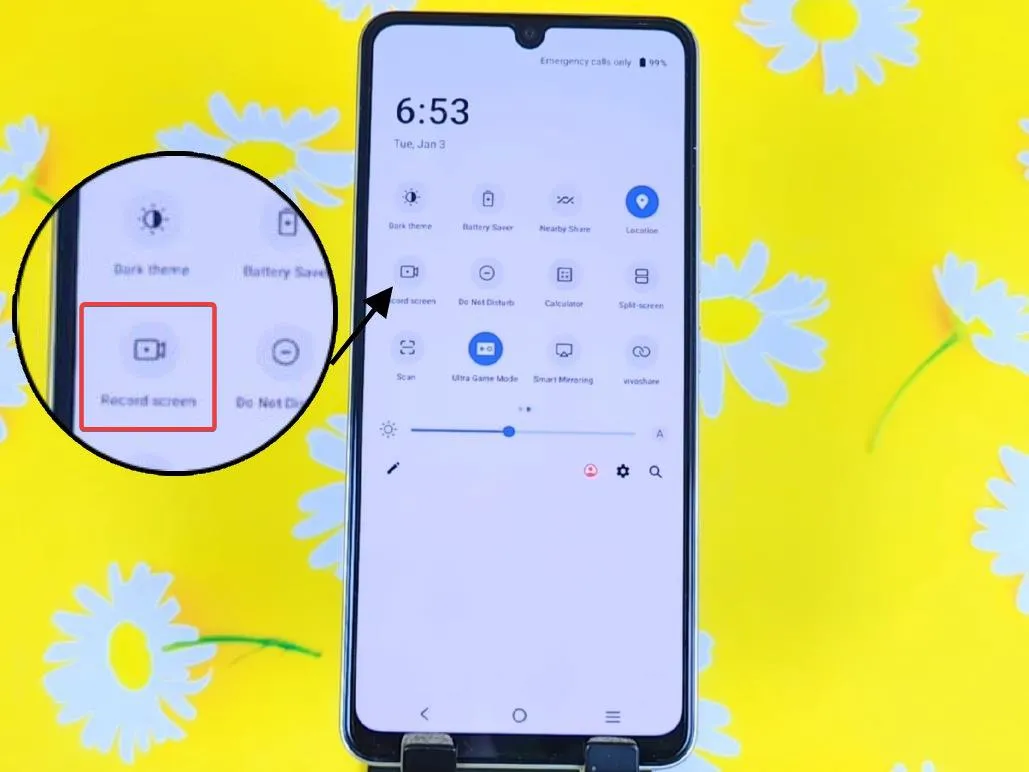
Terakhir, Anda juga dapat mengambil tangkapan layar dalam bentuk video di HP Vivo Anda. Berikut langkah-langkahnya:
- Buka fitur S-Capture melalui Control Center.
- Pilih opsi Screen Recording.
- Lakukan apa yang ingin Anda rekam di layar.
- Setelah selesai, temukan hasil rekaman video di galeri Anda.
Dengan cara ini, Anda dapat merekam aktivitas layar Anda dalam bentuk video untuk berbagai keperlua
Dengan mengikuti tips dan trik ini, Anda akan dapat memanfaatkan fitur screenshot di HP Vivo Anda dengan lebih efektif. Jadi, mulailah menjelajahi dan menangkap momen-momen berharga dengan mudah menggunakan smartphone Anda.


